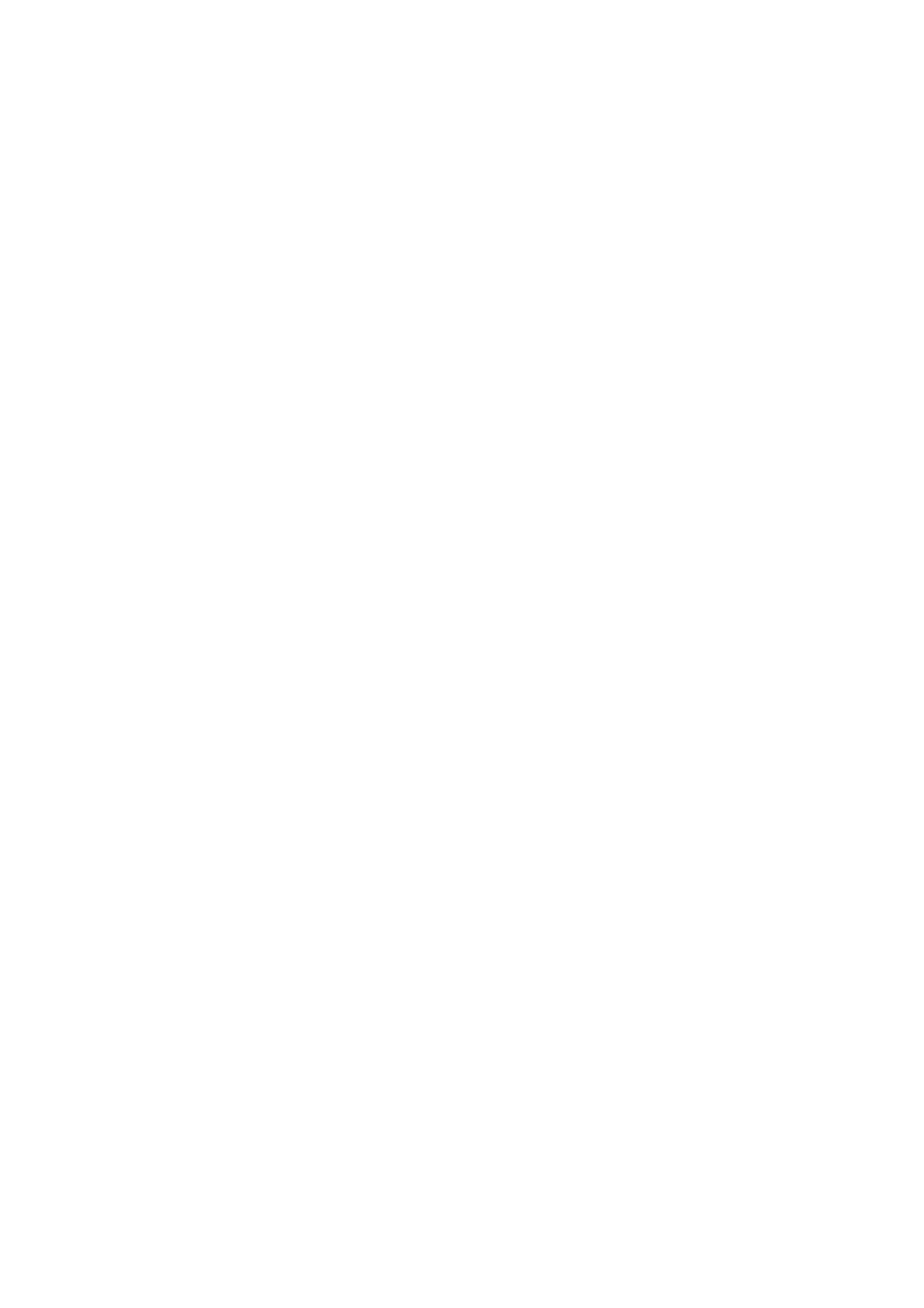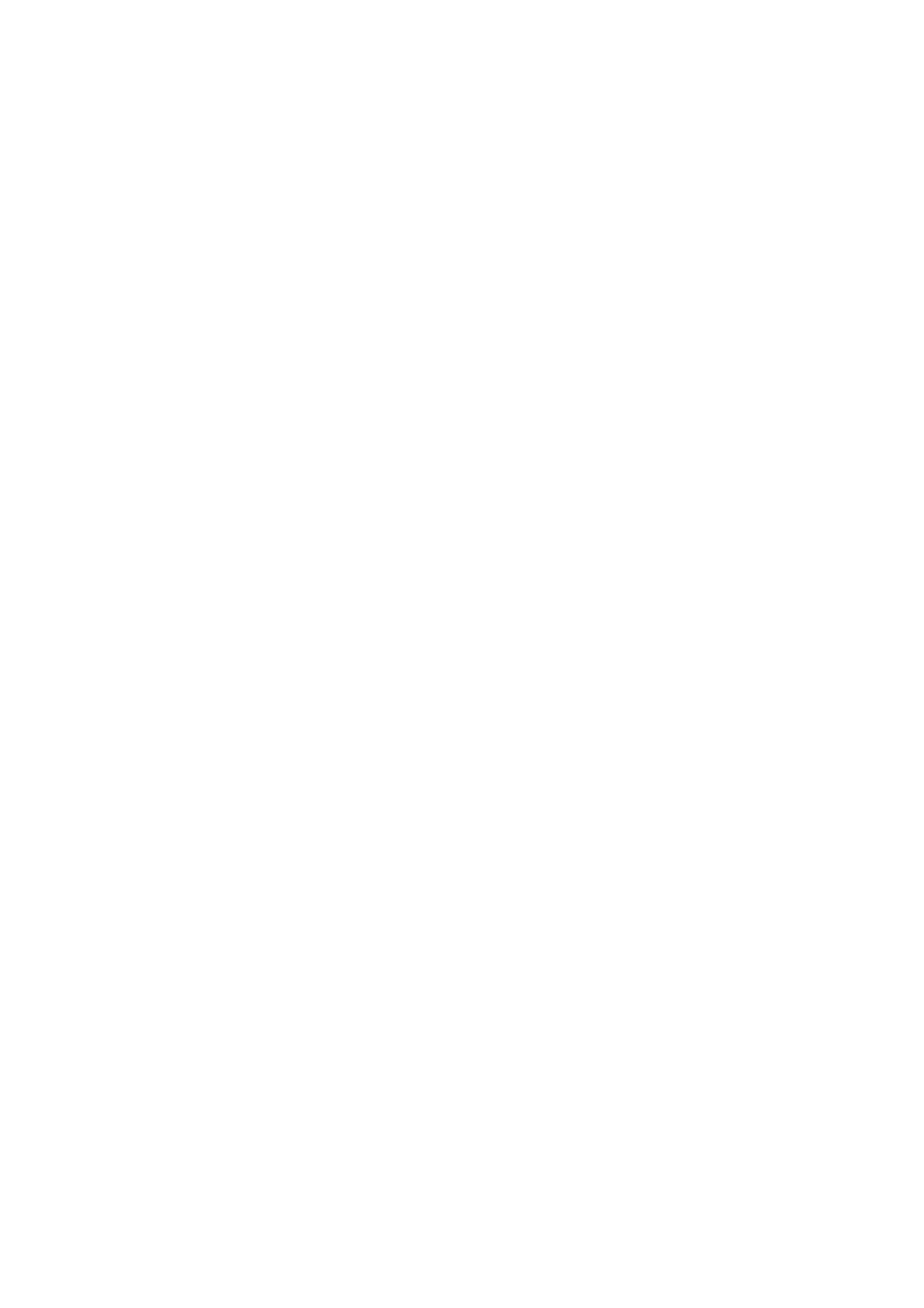
3.3 変更タブ ........................................................................................................................ 24
3.3.1
トポロジー編集 ....................................................................................................... 24
3.3.2
仮想ディスクの名前の変更..................................................................................... 25
3.3.3
仮想ディスクの削除................................................................................................ 25
3.3.4
空き容量の追加 ..................................................................................................... 26
3.3.5
仮想ディスクの所有権/優先パスの変更 ................................................................. 26
3.3.6
ホストから仮想ディスクへのマッピングの編集 ......................................................... 27
3.4 ツールタブ ..................................................................................................................... 29
3.4.1
記憶域アレイの名前の変更.................................................................................... 29
3.4.2
パスワードの設定または変更 ................................................................................. 29
3.4.3
メディアスキャン設定の変更 ................................................................................... 29
3.4.4
点滅....................................................................................................................... 30
3.4.5
ストレージアレイID番号の変更................................................................................ 31
3.4.6
ストレージアレイタグの設定または変更................................................................... 31
3.4.7
電子メール警告のセットアップ................................................................................. 32
3.4.8
RAIDコントローラモジュールの時計の同期.................................................................. 32
3.4.9
ネットワーク構成の変更.......................................................................................... 32
3.4.10
バッテリ寿命のリセット............................................................................................ 33
3.5 サポートタブ................................................................................................................... 34
3.5.1
イベントログの表示................................................................................................. 34
3.5.2
サポート情報の収集............................................................................................... 34
3.5.3
ストレージアレイプロファイルの表示........................................................................ 35
3.5.4
ファームウェアのダウンロード ................................................................................. 35
3.5.5
RAIDコントローラモジュールの管理............................................................................. 36
3.5.6
Modular Disk Storage Managerのバージョン情報......................................................... 37
4. Command Line Interface(CLI) ........................................................................................ 38
4.1 ストレージアレイのサポート情報を取得........................................................................... 38
4.2 HDDをFORCE OFFLINEにする ........................................................................................... 38
4.3 HDDをFORCE ONLINEにする............................................................................................. 38
4.4 HDDの状態確認 ............................................................................................................ 39
4.5 仮想ディスクの作成(手動).............................................................................................. 39
4.6 仮想ディスクの作成(自動).............................................................................................. 40
4.7 仮想ディスクの情報表示 ................................................................................................ 40
4.8 仮想ディスクの削除 ....................................................................................................... 42
4.9 ホットスペアの設定/解除 ............................................................................................... 42
iii